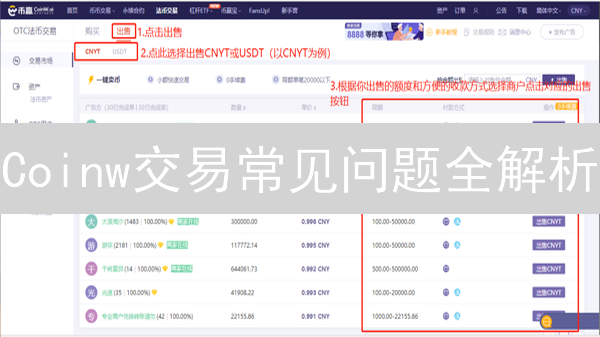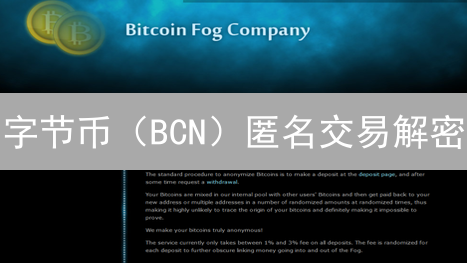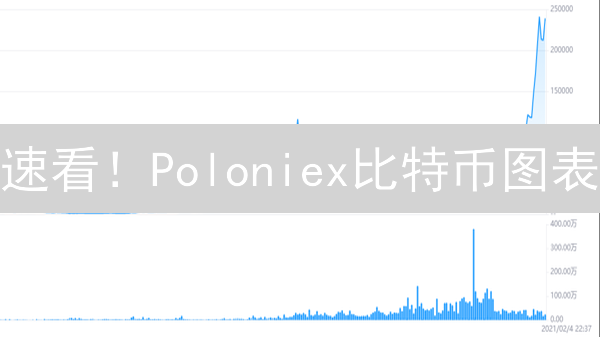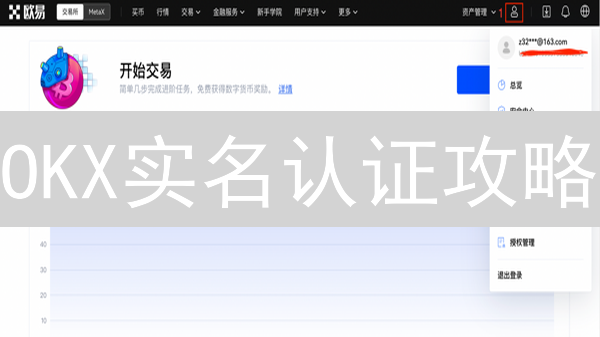Binance 如何设置双重验证?
在加密货币交易的世界里,安全性至关重要。Binance 作为全球领先的加密货币交易所之一,提供了多种安全措施来保护用户的账户,其中双重验证 (2FA) 是最重要的一环。它在你的密码之上增加了一层额外的保护,即使有人知道了你的密码,没有你的双重验证设备或代码,也无法访问你的账户。本文将详细介绍如何在 Binance 上设置双重验证。
一、理解双重验证 (2FA)
双重验证 (2FA) 是一种重要的安全措施,旨在显著提升您的 Binance 账户的安全性。它要求您在输入密码之后,提供第二种独立的验证方式才能成功登录。这种多因素认证机制的核心在于利用多个认证因素,从而降低单点故障的风险,即使其中一个因素被攻破,也能有效保护您的账户。
更具体地说,双重验证通常基于以下两种不同类型的验证因素:
- 你所知道的: 这是指只有您本人知晓的信息,最常见的例子就是您的密码。一个强壮且唯一的密码是安全的基础,但密码本身并不能完全抵御所有类型的攻击,例如钓鱼攻击或恶意软件。
- 你所拥有的: 这一因素指的是您实际拥有的物理设备或应用程序。常见的 2FA 验证器包括您的智能手机(用于接收短信验证码或运行身份验证应用程序,例如 Google Authenticator 或 Authy)、硬件安全密钥(例如 YubiKey),或者其他类型的验证设备。这些设备生成或存储一次性密码 (OTP),为登录过程增加了一层额外的安全保障。
通过将“你所知道的”(密码)和“你所拥有的”(验证设备)相结合,双重验证构建了一道强大的安全防线。即使攻击者设法窃取了您的密码,他们仍然需要访问您的物理设备或控制您的验证应用程序,才能成功登录您的 Binance 账户。这种额外的安全要求极大地提高了攻击的难度和成本,使得您的账户免受未经授权的访问,有效阻止潜在的资金损失和数据泄露。
二、Binance 支持的双重验证方式
为了进一步增强您的账户安全,Binance 提供了多种双重验证 (2FA) 方式。用户可以根据自身安全需求、使用习惯以及设备条件,灵活选择最适合自己的验证方案,从而有效防止未经授权的访问。
- Google Authenticator / Authy: 这是一种广泛应用的基于时间的一次性密码 (TOTP) 验证方式。其核心在于利用时间同步算法,每隔一定时间(通常为 30 秒)生成一个独一无二的验证码。您需要在智能手机上安装支持 TOTP 协议的身份验证器应用程序,例如 Google Authenticator、Authy、Microsoft Authenticator 或 FreeOTP。安装完成后,通过扫描 Binance 提供的二维码或手动输入密钥,将应用程序与您的 Binance 账户绑定。登录时,除了用户名和密码,还需要打开应用程序获取当前有效的动态验证码。TOTP 的优势在于即使网络环境不佳,也能正常生成验证码,保障用户在离线环境下的安全登录。
- 短信验证 (SMS Authentication): 这是一种较为便捷的双重验证方式,通过手机短信发送验证码到您预先绑定的手机号码。当您尝试登录、提现或进行其他敏感操作时,Binance 会自动向您的手机发送一条包含一次性验证码的短信。您需要在指定时间内输入该验证码,才能完成验证。尽管短信验证易于使用,但其安全性相对较低,容易受到 SIM 卡交换攻击或短信拦截等安全威胁。因此,建议您谨慎选择此验证方式,并尽量采用安全性更高的验证手段。同时,务必保护好您的手机卡,防止被非法盗用。
- 硬件安全密钥 (Hardware Security Key): 硬件安全密钥是一种物理安全设备,如 YubiKey、Google Titan Security Key 等,旨在提供最顶级的账户安全防护。这类设备通过 USB、NFC 或蓝牙等方式与您的电脑或移动设备连接。与软件验证器不同,硬件密钥利用物理存在的特性,有效抵御网络钓鱼攻击和恶意软件入侵。将硬件安全密钥与 Binance 账户绑定后,每次登录或进行交易时,您需要将密钥插入设备并进行物理确认(例如触摸按钮)。硬件密钥通常支持多种安全标准,如 FIDO2 和 U2F,确保与各种平台和应用程序的兼容性。对于持有大量加密货币的用户或对安全性有极高要求的用户来说,硬件安全密钥是首选的验证方式。
三、设置 Google Authenticator / Authy 双重验证
这是最常用的双重验证 (2FA) 方式,有效提升账户安全性,设置过程如下:
- 下载并安装身份验证应用程序: 在你的智能手机上下载并安装 Google Authenticator 或 Authy 应用程序。这两个应用程序都可以在 iOS (Apple App Store) 和 Android (Google Play Store) 应用商店中找到,免费下载和使用。Google Authenticator 简单易用,而 Authy 提供更多功能,例如跨设备同步和备份。选择适合你的需求的应用程序。
- 登录 Binance 账户: 在你常用的网络浏览器中登录你的 Binance 账户。确保使用安全的网络连接,避免公共 Wi-Fi 等不安全环境。
- 进入安全设置: 登录后,点击页面右上角的用户头像,通常会显示你的用户 ID 或者邮箱地址,然后从下拉菜单中选择“安全中心”或类似的选项。安全中心是管理账户安全设置的核心区域。
- 启用 Google 验证器: 在“双重验证”或类似的区域找到 “Google 验证器”选项。该选项可能标记为“Google Authenticator”或 “Authy”,具体取决于 Binance 的界面设计。找到后,点击“启用”按钮开始设置。
- 扫描二维码或手动输入密钥: Binance 会在屏幕上显示一个二维码和一个 16 位或更长的密钥。打开你的 Google Authenticator 或 Authy 应用程序,选择添加新账户。你可以选择扫描屏幕上的二维码,应用程序会自动识别并添加账户;或者选择手动输入密钥,将屏幕上的密钥复制粘贴到应用程序中。 务必备份这个密钥! 将密钥抄写在纸上并存放在安全的地方,或者使用密码管理器进行安全存储。如果你的手机丢失、更换手机,或者应用程序出现问题,你需要使用这个密钥来恢复你的 2FA 设置,否则可能会面临账户无法访问的风险。
- 输入验证码: 应用程序会每隔 30 秒生成一个新的 6 位数或 8 位数验证码。在 Binance 页面上显示的输入框中输入当前应用程序显示的验证码,然后点击“提交”按钮。注意验证码有时效性,如果输入超时,需要等待应用程序生成新的验证码。
- 备份恢复密钥: Binance 会再次提示你备份恢复密钥。 这是 非常重要的步骤 ,切勿忽视!将恢复密钥记录下来并妥善保存。可以考虑将密钥保存在不同的物理位置,例如家里和办公室。如果你的手机丢失或无法访问 Google Authenticator/Authy 应用程序,你可以使用恢复密钥来禁用 2FA 并重新设置。如果没有备份恢复密钥,你可能需要联系 Binance 客服,并提供身份证明才能恢复账户访问权限,过程可能比较繁琐。
- 完成设置: 完成以上所有步骤后,你就成功启用了 Google Authenticator/Authy 双重验证。以后每次登录 Binance 账户或进行敏感操作(例如提币)时,都需要输入 Google Authenticator/Authy 应用程序生成的验证码。
四、设置短信验证 (SMS Authentication)
短信验证是一种常见的双重验证方式,实现相对简单,但需注意其安全性相对较低。这种验证方式容易受到 SIM 卡交换攻击的影响,攻击者可以通过欺骗手段获得你的 SIM 卡控制权,从而绕过短信验证。因此,在使用短信验证的同时,建议考虑其他更安全的验证方式,例如身份验证器应用。
- 登录 Binance 账户: 通过电脑或手机浏览器,访问 Binance 官方网站并使用您的用户名和密码安全地登录您的 Binance 账户。请务必确保您访问的是官方网站,以防止钓鱼攻击。
- 进入安全设置: 成功登录后,在网页右上角找到您的用户头像,点击头像后会出现一个下拉菜单,从中选择“安全中心”或类似的选项,进入账户安全设置页面。
- 启用短信验证: 在“双重验证”或安全设置相关的区域,寻找“短信验证”选项。找到后,点击该选项旁边的“启用”按钮开始设置。如果之前没有绑定手机号,系统可能会要求您先绑定手机号。
- 验证你的手机号码: 系统会提示您输入常用的手机号码。输入后,务必仔细核对手机号码是否正确,因为验证码将发送到该号码。点击“发送验证码”按钮,Binance 会向您的手机号码发送一条包含 6 位或 8 位数字验证码的短信。
- 输入验证码: 收到包含验证码的短信后,在 Binance 页面上提供的输入框中准确无误地输入收到的验证码。请注意,验证码通常具有有效期限,请在有效期内完成输入,然后点击“提交”按钮。如果未收到验证码,请检查手机是否开启短信拦截功能,或稍后尝试重新发送。
- 成功启用短信验证: 如果验证码输入正确,并且没有其他异常情况,系统会提示您已成功启用短信验证。这意味着,今后您在登录 Binance 账户或进行某些敏感操作时,除了需要输入密码外,还需要输入通过短信接收到的验证码才能完成操作,从而提高账户的安全性。建议您同时记录备用验证方式,以防手机丢失或无法接收短信。
五、设置硬件安全密钥 (Hardware Security Key)
硬件安全密钥为您的 Binance 账户提供最高级别的安全性保障,因为它需要一个实体的物理设备才能完成身份验证过程。这种方案显著降低了账户被远程攻击盗取的风险,例如网络钓鱼或恶意软件攻击,即使攻击者获取了您的密码,也无法在没有物理密钥的情况下访问您的账户。
- 购买硬件安全密钥: 您需要购买一个兼容 FIDO U2F 或 FIDO2 标准的硬件安全密钥。常见的选择包括 YubiKey、Google Titan Security Key 等。确保您选择的密钥与 Binance 平台兼容,并且来自信誉良好的供应商。购买前请仔细阅读产品说明书,了解其支持的协议和设备兼容性。部分安全密钥可能同时支持多种验证协议,并提供额外的功能,例如 NFC (近场通信)。
- 登录 Binance 账户: 在您常用的网络浏览器中登录您的 Binance 账户。建议使用最新版本的 Chrome、Firefox 或 Safari 等主流浏览器,以获得最佳的兼容性和安全性。确保您的浏览器已经更新到最新版本,并且安装了最新的安全补丁。同时,避免在公共 Wi-Fi 或不安全的网络环境下登录您的账户。
- 进入安全设置: 登录成功后,点击页面右上角的用户头像,在下拉菜单中选择“安全中心”。不同的 Binance 界面版本,该选项的名称可能略有不同,例如“安全设置”、“账户安全”等。如果您无法找到该选项,请查阅 Binance 的官方帮助文档或联系客服。
- 启用硬件安全密钥: 在“双重验证 (2FA)”或类似的区域找到“硬件安全密钥”选项,然后点击“启用”或“添加”。该区域通常会列出 Binance 提供的各种双重验证方式,例如 Google Authenticator、短信验证、硬件安全密钥等。请仔细阅读每种验证方式的说明,选择最适合您的安全方案。
- 注册您的安全密钥: 将硬件安全密钥插入您的电脑 USB 端口(或其他兼容端口,如 USB-C 或 NFC),然后按照 Binance 页面上的指示进行操作。注册过程可能需要安装驱动程序或插件,请按照提示完成安装。某些安全密钥可能需要您触摸或按下安全密钥上的按钮来生成验证码或确认注册。请务必按照屏幕上的指示进行操作,避免操作错误。如果注册过程中出现任何问题,请参考安全密钥的说明书或联系 Binance 客服。
- 设置密钥名称: 为您的安全密钥设置一个易于识别的名称,例如“我的 Binance YubiKey”或“主账户安全密钥”,以便您在将来管理多个安全密钥时能够轻松区分。一个好的命名习惯可以帮助您避免混淆,并提高安全性。
- 完成设置: 完成以上步骤后,您就成功启用了硬件安全密钥。请妥善保管您的硬件安全密钥,并将其存放在安全的地方。建议您同时备份一个备用的安全密钥,以防止主密钥丢失或损坏。定期检查您的安全设置,确保硬件安全密钥始终处于启用状态。为了更高的安全性,您可以考虑启用多种双重验证方式,例如同时使用硬件安全密钥和 Google Authenticator。
六、禁用双重验证
如果您需要禁用双重验证(2FA),必须确保您已准备好在启用2FA时备份的恢复密钥。 恢复密钥是您在无法访问您的身份验证设备时,用于恢复账户的重要凭证。 请妥善保管您的恢复密钥,并确保其安全存储,以防止未经授权的访问。
- 登录 Binance 账户: 尝试使用您的用户名和密码登录您的 Binance 账户。请确保您输入的账户信息准确无误,并注意防范钓鱼网站。建议直接访问 Binance 官方网站,避免通过不明链接登录。
- 选择禁用 2FA 选项: 在2FA验证页面,通常会提供“禁用 2FA”、“重置 2FA”或类似的选项。请仔细查找并选择该选项。如果您找不到相关选项,请查阅 Binance 的帮助中心或联系客服寻求帮助。
- 输入恢复密钥或进行身份验证: Binance 会要求您提供恢复密钥或进行额外的身份验证,以确认您是账户的合法所有者。如果您拥有恢复密钥,请准确输入。如果您没有恢复密钥,您可能需要通过其他方式进行身份验证,例如回答安全问题、提交身份证明文件等。 此过程旨在确保账户安全,防止未经授权的禁用 2FA 操作。
- 禁用 2FA: 根据 Binance 提供的指示,完成剩余的步骤以禁用 2FA。在完成禁用操作后,请务必重新评估账户安全设置,并考虑启用其他安全措施,例如设置强密码、启用反钓鱼码等。 禁用 2FA 会降低账户的安全性,请谨慎操作。
七、重要提示
- 备份你的恢复密钥: 无论你选择硬件密钥、Google Authenticator/Authy或短信验证等任何双重验证方式,都 务必 备份你的恢复密钥,并将其以离线、加密的方式妥善保存于安全可靠的地方。恢复密钥是你在无法访问双重验证设备时,例如手机丢失、更换设备或应用程序出现故障,找回账户的 唯一 途径。强烈建议将恢复密钥抄写在纸上,并存放在多个不同的安全地点,避免单一地点风险。切勿将恢复密钥以明文形式存储在任何联网设备或云端服务中。
- 保管好你的设备: 如果你使用Google Authenticator/Authy等身份验证器应用程序或短信验证,务必采取额外的安全措施保护你的手机。这包括设置强密码或生物识别锁定,定期检查手机是否存在恶意软件,避免在公共Wi-Fi环境下进行敏感操作,以及安装防病毒和防盗软件。一旦发现手机丢失或被盗,立即向运营商挂失SIM卡,并尽快通过其他安全验证方式或联系Binance客服冻结账户。
- 警惕钓鱼攻击: 网络犯罪分子经常使用钓鱼网站、电子邮件、短信或社交媒体等手段,伪装成官方Binance网站或客服,诱骗用户输入密码和验证码。在点击任何链接或扫描二维码之前, 务必 仔细检查网址,确保其指向的是Binance的 官方 域名(binance.com)。不要轻信任何声称来自Binance的紧急通知或促销活动,特别是要求你提供账户信息或进行资金转移的请求。如果收到可疑邮件或短信,可以直接访问Binance官方网站进行验证。
- 定期更换密码: 为了进一步提高Binance账户的安全性,建议你每隔3-6个月定期更换账户密码。新密码应该足够复杂,包含大小写字母、数字和符号的组合,长度至少为12位。避免使用容易被猜测到的个人信息,例如生日、姓名或常用单词。不要在不同的网站或服务中使用相同的密码。密码更换后,请务必记住新密码,并将其安全存储在密码管理器中,或者以离线方式记录并妥善保管。
- 启用防钓鱼码: Binance提供了防钓鱼码功能,允许用户自定义一段文本信息,该信息会显示在所有Binance发送的官方电子邮件中。通过启用此功能,你可以有效识别伪造的钓鱼邮件,防止被欺诈。在Binance账户的安全设置中启用防钓鱼码,并选择一个容易识别且不易被他人猜测的短语或字符串。每次收到Binance的电子邮件时,请仔细检查邮件中是否包含你设置的防钓鱼码。如果未发现防钓鱼码,则该邮件很可能来自钓鱼网站。
通过设置多重验证,如双重验证(2FA),你可以显著增强你的Binance账户的防御能力,有效抵御未经授权的访问企图,保护你的数字资产免受侵害。选择适合个人安全需求的验证方式,并 严格 按照Binance官方指南中的步骤进行设置。记住,安全措施需要不断更新和完善,只有时刻保持警惕,才能有效保护你的加密资产的安全。